xp纯净版系统无法打开txt文本文档的解决方法
一位用户反馈自己的xp纯净版系统电脑使用一段时间后经常会出现一些小问题,比如打不开txt文本文档。这是怎么回事呢?下面由系统城小编为你整理了电脑无法打开txt文本文档问题的解决办法,希望对你有帮助!
推荐:xp纯净版系统下载
方法如下:
1、点击桌面左下角【开始】。
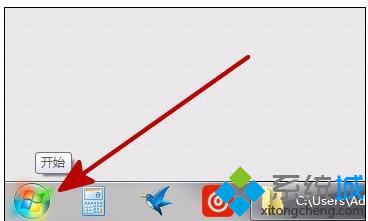
2、点击【运行...】。
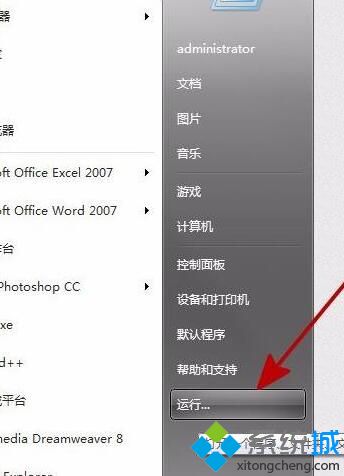
3、打开【运行】框。
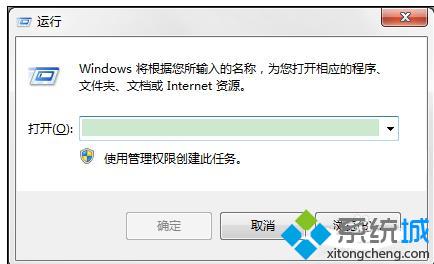
4、在【运行】中输入“cmd”。
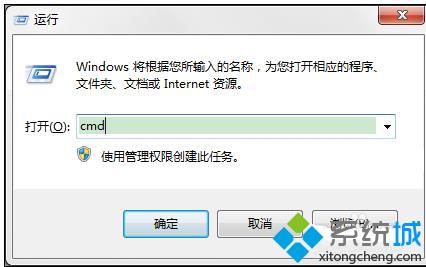
5、按【回车键】进入到命令提示符。
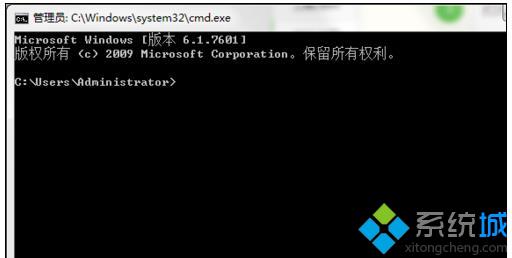
6、在命令提示符中输入assoc .txt=txtfile,完成后按下【回车健】就可以了。
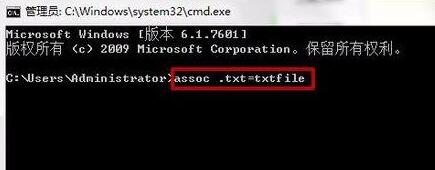
注意:assoc后面有一个空格。
xp纯净版系统无法打开txt文本文档的解决方法就为大家介绍到这里了。希望本教程能够帮助到所有有需要的朋友们!
相关教程:xp最近打开的文档我告诉你msdn版权声明:以上内容作者已申请原创保护,未经允许不得转载,侵权必究!授权事宜、对本内容有异议或投诉,敬请联系网站管理员,我们将尽快回复您,谢谢合作!










